깃허브에서 레포지토리(원격 저장소)를 생성하는 방법에 대해서 알아보겠습니다.
2022.02.12 - [Etc . . .] - [Github] 세계 최대 형상관리 시스템, 깃과 깃허브 알아보기
[Github] 세계 최대 형상관리 시스템, 깃과 깃허브 알아보기
[ Contents ] 1. 깃허브(Github) Github: 세계 최대 규모의 Git 호스팅 사이트 (이용자 수: 2800만 명) 마이크로 소프트(MS)에서 인수한 깃허브에서 무료로 소스코드를 저장하고 관리할 수 있습니다. 공개
star7sss.tistory.com
(깃허브 관련 설명은 위 링크를 참조해주세요.)
1. 레포지토리(Repository, 원격저장소)

레포지토리는 원격 저장소라는 뜻으로, 깃허브에 업로드된 프로젝트 폴더입니다. IDE에서 프로젝트 작업할 때 생기는 소스코드와 문서를 수시로 저장하고 백업할 수 있습니다. 다른 사람과 협업하거나 공유할 수도 있으며, 체계적인 버전 관리를 지원해줍니다.
2. 깃허브에서 레파지토리 생성하기

레파지토리는 [Repositories - New]로 새로 만드실 수 있습니다.

레파지토리 생성 시, 다음과 같은 설정이 필요합니다.
1) Repository name: 프로젝트 이름을 적어줍니다. 해당 이름으로 저장소의 URL이 결정됩니다.
https://github.com/User명/Repository명
2) Description: 프로젝트에 대한 간단한 설명을 덧붙입니다. 전 세계 사람들이 이용하는 플랫폼이므로, 영어로 작성해주시면 좋습니다.
3) Public / Private: 저장소의 공개 여부입니다. Public이면 누구나 저장소의 소스코드를 열람할 수 있으며, Private면 비공개로 저장됩니다. 비공개여도 자신과 자신이 지정한 멤버들로 프로젝트를 진행할 수 있습니다. 다만, 4인 이상 시, 유료입니다.
4) Add a README file: README 파일은 프로젝트를 소개하는 문서입니다. 프로젝트 대문 역할로, 레파지토리 열람 시 하단에 출력됩니다. 해당 옵션을 체크하면, 저장소 이름과 설명이 담긴 README 파일이 생성됩니다.
5) ADD .gitignore: .gitignore는 github에 업로드하지 않을 문서를 지정하는 파일입니다. 암호 파일이나 개인 설정 파일을 주로 지정합니다. 이 파일은 주로 IDE에서 자동으로 생성해주므로, 굳이 만드실 필요가 없습니다.
6) Choose a license: 레파지토리의 라이선스를 선택합니다. 저작권 및 오픈소스 관련 라이센스를 설정할 수 있습니다. 개인 연습용 프로젝트라면, 굳이 설정하지 않으셔도 됩니다.
3. 레파지토리에 소스코드 업로드 하기

생성된 레파지토리에서 [ Add files - Upload files ]를 누르시면 소스코드를 업로드할 수 있습니다.

프로젝트 폴더 및 파일을 올리고, commit changes를 누르시면 저장됩니다. 올리실 때, 어떤 파일인지 간단한 주석을 description란에 남겨주시면 좋습니다.
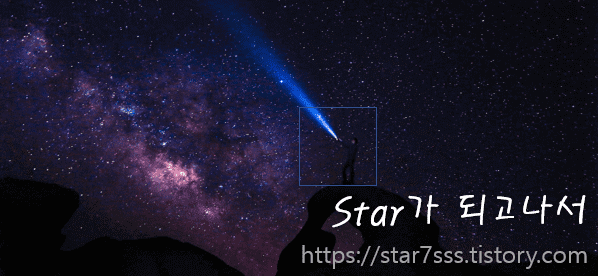
'Etc . . .' 카테고리의 다른 글
| [Github] 깃허브에서 브랜치(branch) 생성하고 활용하기 (0) | 2022.02.14 |
|---|---|
| [Github] Add, Commit, Push 이해하기 (로컬 저장소와 원격 저장소) (0) | 2022.02.12 |
| [Github] 세계 최대 형상관리 시스템, 깃과 깃허브 알아보기 (0) | 2022.02.12 |
| 주피터 노트북 확장 프로그램 (NBextensions) 설치 및 설정하기 (feat 마크다운 책갈피/목록) (0) | 2022.01.21 |
| 주피터노트북(Jupyter Notebook) 기본 사용법, 단축키 (실행, 중지, 재시작, 마크다운) (0) | 2022.01.21 |




댓글